Skalieren
Skalieren gleichmäßig
![]()
Die Größe des aktiven Teiles verändern Sie durch die Angabe eines Streckungsfaktors, die Lage über ein Passpunktpaar und den Drehwinkel.
- Bestimmen Sie zuerst das Passpunktpaar für die Lage.
- Geben Sie dann einen Streckungsfaktor und einen Drehwinkel ein.
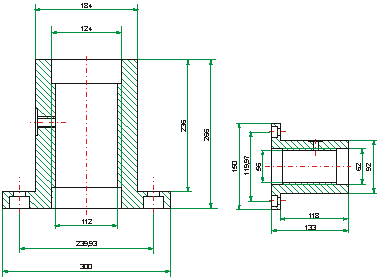
Wenn Sie bei bemaßten Teilen eine Größenänderung durchführen, werden die vorhandenen Bemaßungseinheiten korrigiert. Die Größe der Maßzahl ändert sich nicht.
Skalieren X-Y
2D-Teil > Transformieren > PullDown-Menü Skalieren > Skalieren X-Y ![]()
Die Größe des aktiven Teiles verändern Sie durch die Angabe eines Streckungsfaktors in X- und Y-Richtung, die Lage über ein Passpunktpaar und den Drehwinkel.
- Identifizieren Sie zuerst zwei Passpunkte für den Verschiebungsvektor.
- Geben Sie dann einen Streckungsfaktors in X- und in Y-Richtung ein.
- Geben Sie zum Schluss einen Drehwinkel ein.
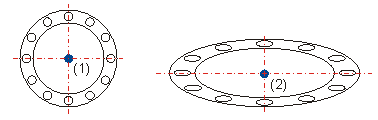
Unterschiedlicher Streckungsfaktor in X- und Y-Richtung.
Skalieren, gleichmäßig mit Text + Bemaßung
2D-Teil > Transformieren > PullDown-Menü Skalieren > ... mit Text+Bemaßung ![]()
Bei dieser Funktion werden Text- und Maßzahlgröße mit skaliert. Die Größe des aktiven Teiles verändern Sie durch die Angabe eines Streckungsfaktors, die Lage über ein Passpunktpaar und den Drehwinkel.
Skalieren X-Y, mit Text + Bemaßung
2D-Teil > Transformieren > PullDown-Menü Skalieren > ... mit Text+Bemaßung ![]()
Bei dieser Funktion werden Text- und Maßzahlgröße mit skaliert. Die Größe des aktiven Teiles verändern Sie durch die Angabe eines Streckungsfaktors in X- und Y-Richtung, die Lage über ein Passpunktpaar und den Drehwinkel.

Teil transformieren (2D) • Verschieben (2D) • Drehen (2D) • Spiegeln (2D)
